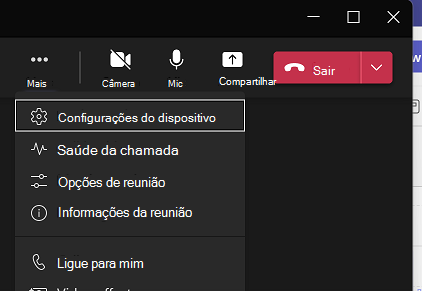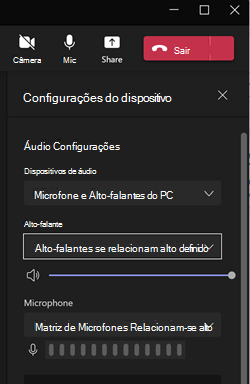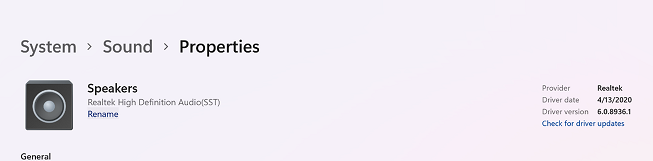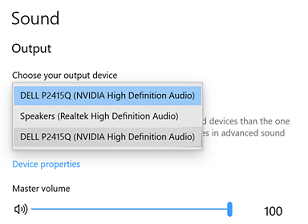Quando apresenta uma PowerPoint no Microsoft Teams ao selecionar Partilhar e, em seguida, o nome da sua apresentação, está a utilizar PowerPoint Live. No PowerPoint Live, o utilizador ou os seus participantes poderão reparar que o áudio incorporado não será reproduzido nos altifalantes ou nos auscultadores. Isto pode acontecer mesmo quando todo o outro áudio da reunião funciona corretamente.
Como corrigir problemas de áudio
Experimente os passos abaixo para resolve o problema ao alterar as definições do dispositivo no Teams.
-
Durante a reunião, selecione Mais e, em seguida, selecione Definições do dispositivo.
-
Em Definições de áudio, selecione Altifalante.
-
Se vir vários altifalantes listados e mais do que um dispositivo de áudio tiver o mesmo nome, experimente alterar o nome de um dos altifalantes com o mesmo nome.
-
Para tal, selecione Iniciar, procure Definições, selecione Som e, em seguida, selecione Altifalantes.
-
Abra as propriedades do orador com o mesmo nome. Selecione Mudar o Nome para alterar o nome do orador para que todos os altifalantes tenham uma etiqueta exclusiva.
Dica: Eis o aspeto que poderá ter se tiver dois dispositivos de áudio com nomes idênticos.
Confira também
Partilhar diapositivos do PowerPoint numa reunião do Teams